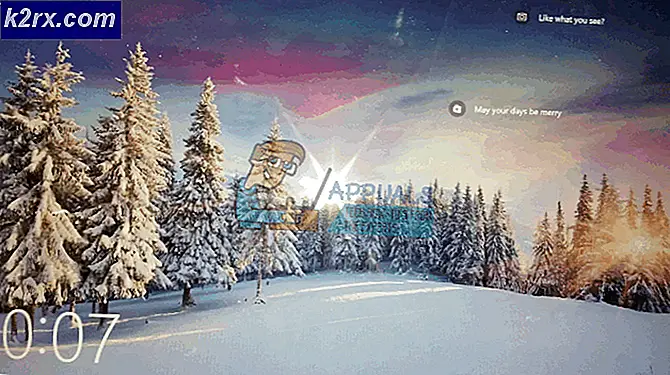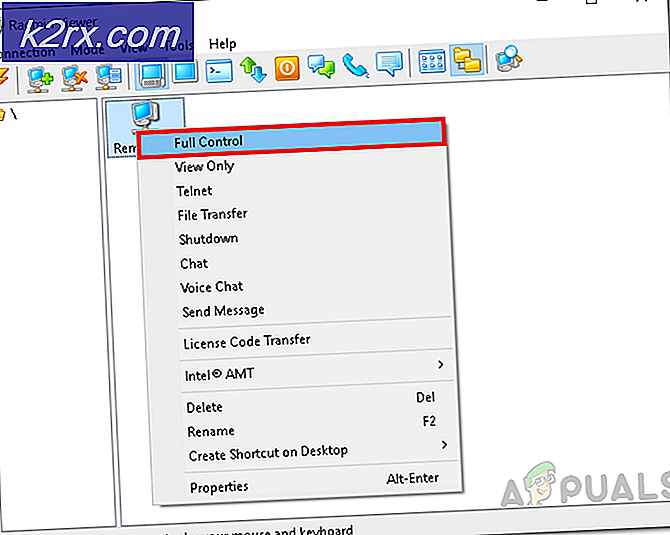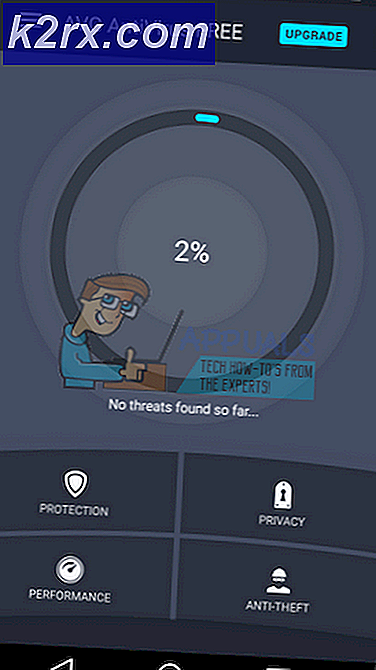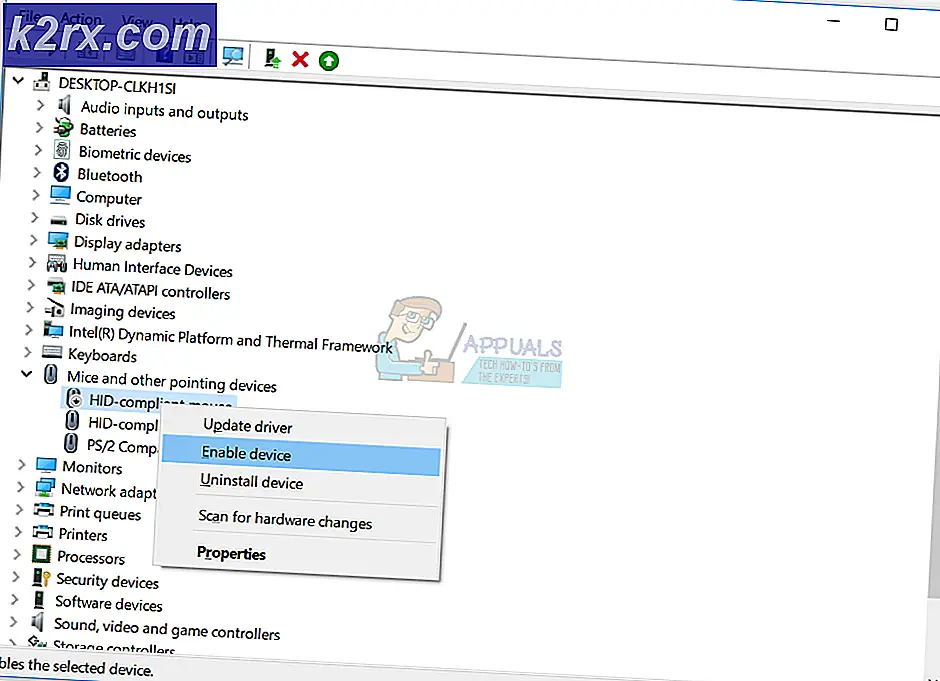Hoe Sony Xperia XA te baseren
De Sony Xperia XA is een Android-telefoon uit het middensegment die tot voor kort een beetje moeilijk te rooten was zonder een al te ingewikkeld technisch proces. Gelukkig zijn er enkele nieuwere methoden ontdekt die het bewortingsproces veel gemakkelijker maken voor dit apparaat.
De primaire zorg met het rooten van Sony Xperia-apparaten is de hoeveelheid DRM-inhoud die is gekoppeld aan de bootloader. Bij het rooten van een Sony Xperia verliest u doorgaans de toegang tot Sony DRM-inhoud zoals X-Reality, camera-optimalisatie en Sony-audio-effecten. In deze gids zal ik enkele manieren proberen aan te halen om de DRM-inhoud na root te herstellen.
Vereisten:
- XA ADB en Fastboot
- Flashtool met Xperifirm 0.9.223
- TWRP voor Xperia XA
- SuperSU voor XA
Voor ontgrendeling / rooten op Marshmallow Firmware
De eerste stap die we moeten doen is controleren of uw Xperia XA een vergrendelde opstartlader heeft. Het hangt af van regio en provider, dus ik hoop dat je een van de modellen hebt die het ontgrendelen van de bootloader mogelijk maken. We kunnen dit via de kiezer controleren, dus voer in uw telefoonkiezer het volgende in: * # * # 7378423 # * # *
Er wordt een menu gestart, dus voer Service Info> Configuratie> in en zoek naar Bootloader Ontgrendelen Toegestaan: Ja. Als het 'Nee' zegt, dan is de rest van deze handleiding volledig nutteloos voor u, sorry om te zeggen, omdat het onmogelijk zal zijn om het apparaat te rooten.
Als je Xperia XA het ontgrendelen van een bootloader toestaat, kunnen we doorgaan. Dus download de benodigde tools hierboven en installeer de XA ADB- en Fastboot-stuurprogramma's. Kopieer ook de TWRP- en SuperSU-bestanden naar de SD-kaart van uw apparaat.
Nu moeten we een officiële bootloader-ontgrendelcode van Sony krijgen. Dit kan worden gedaan via de officiële pagina voor het ontgrendelen van Sony-bootloader.
Als je de ontgrendelcode hebt verkregen, kun je je Sony Xperia XA via USB op je computer aansluiten en USB-foutopsporing inschakelen in de ontwikkelaaropties. Als je de ontwikkelaarsmodus niet hebt ingeschakeld, ga je naar Instellingen> Info> tik je 7 keer op Build Number tot de ontwikkelaarsmodus is bevestigd. U moet OEM Ontgrendelen ook inschakelen in de Dev-opties.
Nu wilt u een ADB-terminal lanceren. U kunt dit doen door Shift + met de rechtermuisknop te klikken in de ADB-hoofdmap en hier een opdrachtvenster te openen. Typ in de ADB-terminal:
Adb-apparaten
PRO TIP: Als het probleem zich voordoet met uw computer of een laptop / notebook, kunt u proberen de Reimage Plus-software te gebruiken die de opslagplaatsen kan scannen en corrupte en ontbrekende bestanden kan vervangen. Dit werkt in de meeste gevallen, waar het probleem is ontstaan door een systeembeschadiging. U kunt Reimage Plus downloaden door hier te klikkenDit zou het serienummer van uw Xperia XA moeten weergeven als ADB de verbinding correct herkent. Als dit niet het geval is, raadpleegt u ADB op Windows installeren om te controleren of u ADB correct hebt geïnstalleerd. Als uw apparaat correct is herkend, gaat u verder met typen in de terminal:
Adb fastboot herstart
Dit zou je Sony XA moeten lanceren in fastboot-modus. Nu kunt u in de terminal typen:
Fastboot -I 0x0fce oem unlock xxxxxxxxxxxxxxxxxx
Vervang de X's door de code die je van Sony hebt ontvangen en je bootloader moet nu worden ontgrendeld.
U kunt ook uw apparaat verbinden met uw pc en de Flashtool starten en de ontgrendelingscode invoeren in het juiste vak en vervolgens klikken om deze te laten knipperen. Ik denk gewoon dat ADB een veiliger methode is, maar het is aan jou welke je doet.
Nu zijn we klaar om TWRP te installeren en root met SuperSU. Dus in de ADB-terminal typt u:
fastboot flash boot.img
fastboot flash herstel recovery.img
Als het klaar is, ga je gang en koppel je je Xperia XA los van je computer. Houd nu Volume omlaag + Stroom ingedrukt om te starten in TWRP Recovery. In de toekomst gebruik je Volume Up + Power als je apparaat is uitgeschakeld, maar Volume omlaag + Stroomvoorziening als je van de Fastboot-modus naar de herstelmodus gaat.
Als u door TWRP wordt gevraagd om een wachtwoord, drukt u op Annuleren en vervolgens op Vegen om wijzigingen aan het systeem toe te staan.
Ga nu in het TWRP-menu naar Installeren> Selecteer opslag> Micro SDCard. Druk op het bestand SuperSU .zip en veeg om het te laten knipperen.
Als het klaar is met knipperen, kun je doorgaan en je telefoon opnieuw opstarten. De eerste opstarttijd na het rooten van uw apparaat kan tussen de 5 - 15 minuten liggen, dus laat uw apparaat gewoon staan totdat het volledig in het Android-systeem opstart.
Voor ontgrendelen / rooten op Nougat-firmware
Dit is een beetje lastiger omdat je de opstartbestanden van een Marshmallow-firmware nodig hebt, samen met alle benodigde tools voor de Nougat-methode. Je kunt Marshmallow-firmware vinden op het Xperia-blog.
Dus hier is het allereerste dat u moet doen om de Xperia ADB-stuurprogramma's en Flashtool te installeren met Xperifirm.
Schakel nu uw telefoon uit en verbind hem via USB met uw pc en start Flashtool. In de inhoudskolom zou je alleen boot_delivery.xml moeten zien. Ga je gang en flits het.
Start nu opnieuw op in de Fastboot-modus met de Volume Down + voeding. Kopieer de gedownloade boot en herstel naar C: \ Flashtool \ x10flasher_lib en hernoem ze naar boot.img en recovery.img,
Start nu een ADB-terminal en typ:
fastboot flash boot.img
fastboot flash herstel recovery.img
Nu kun je de rest van de stappen volgen uit de Marshmallow-gids hierboven.
PRO TIP: Als het probleem zich voordoet met uw computer of een laptop / notebook, kunt u proberen de Reimage Plus-software te gebruiken die de opslagplaatsen kan scannen en corrupte en ontbrekende bestanden kan vervangen. Dit werkt in de meeste gevallen, waar het probleem is ontstaan door een systeembeschadiging. U kunt Reimage Plus downloaden door hier te klikken